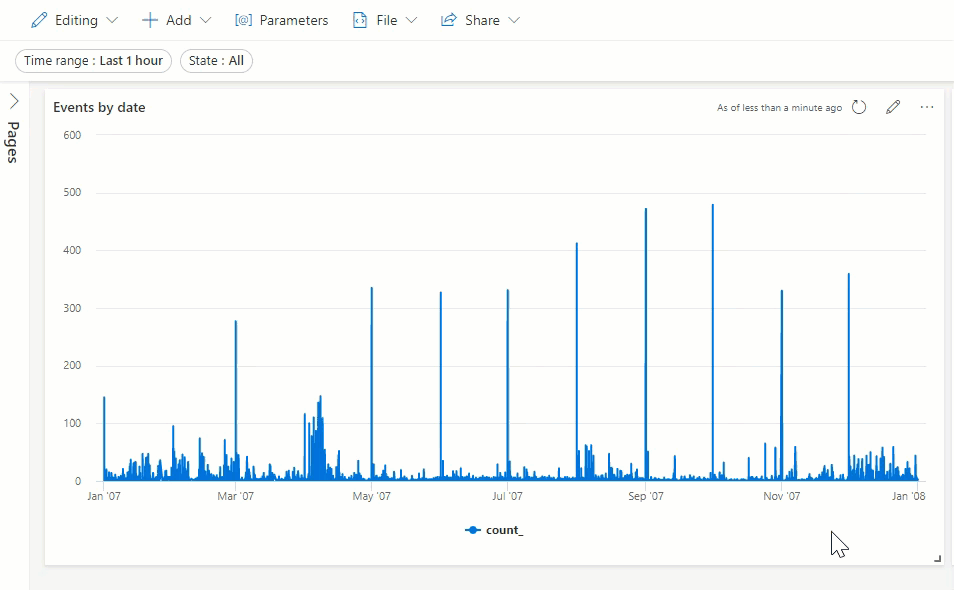Cvičení: Vytvoření parametru řídicího panelu
V této lekci vytvoříte parametr pro filtrování vizualizací řídicích panelů.
Vytvoření parametru
Nejprve je potřeba přepnout z režimu prohlížení na režim úprav.
Vyberte Zobrazení a přepněte režim na Úpravy.

V horním řádku nabídek vyberte [@] Parametry. Otevře se podokno Parametry .
Select + New parameter
Vyplňte možnosti parametrů v podokně Přidat parametr následujícím způsobem:
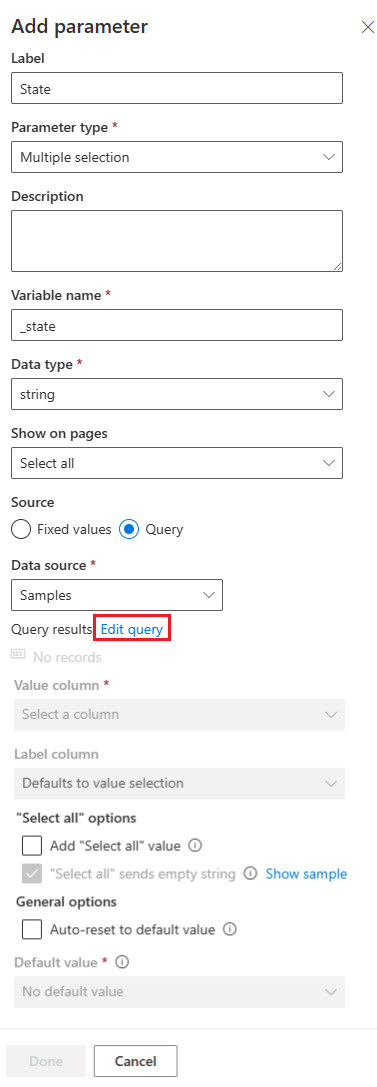
Pole Popis Navrhovaná hodnota Popisek Název parametru zobrazeného na řídicím panelu nebo na kartě pro úpravy Stav Typ parametru Jeden výběr: Jako vstup pro parametr lze vybrat pouze jednu hodnotu ve filtru.
Vícenásobný výběr: Jednu nebo více hodnot lze vybrat ve filtru jako vstupy pro parametr.
Časový rozsah: Vyfiltrujte dotazy a řídicí panely podle času.
Volný text: Uživatel může zadat hodnotu nebo zkopírovat nebo vložit hodnotu do textového pole.Vícenásobný výběr Název proměnné Název parametru, který se má použít v dotazu. _Státu Datový typ Datový typ hodnot parametrů. string Zobrazit na stránkách Vyberte stránky, na kterých se tento parametr zobrazí. Vybrat vše Source Pevné hodnoty: Ručně zavedly statické hodnoty filtru.
Dotaz: Dynamicky zavedené hodnoty pomocí dotazu KQLDotaz Zdroj dat Zdroj parametru založeného na dotazu. Viz Upravit dotaz.
Upravit zdrojový dotaz parametru
Pro tento parametr je potřeba vytvořit seznam možných hodnot. Parametr, který vytváříte, se nazývá State. Chcete ho použít k filtrování výsledků na základě stavu, ve kterém došlo k události. Můžete ale ručně zadat seznam všech možných stavů, je jednodušší použít dotaz, který tento seznam vrací dynamicky.
Ve zdroji dat vyberte databázi Ukázek .
V poli Výsledky dotazu vyberte Upravit dotaz.
Do editoru zkopírujte nebo vložte následující dotaz:
StormEvents | distinct (State)Vyberte Spustit. Tento dotaz vrátí seznam všech různých hodnot ve sloupci State.
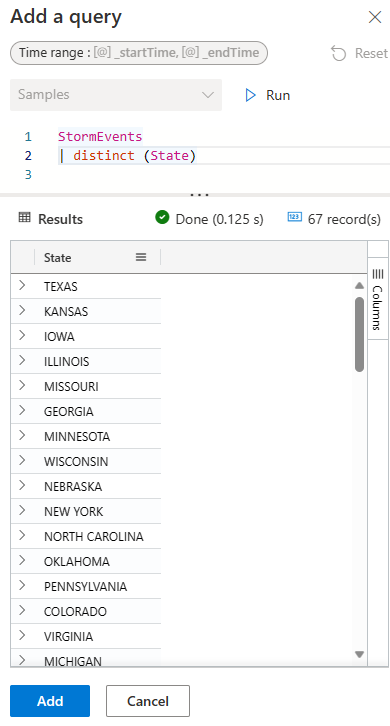
Výběrem možnosti Přidat se vrátíte do dialogového okna Přidat parametr .
Vyberte rozevírací seznam Výchozí hodnota a vyberte jeden ze stavů (například Minnesota).
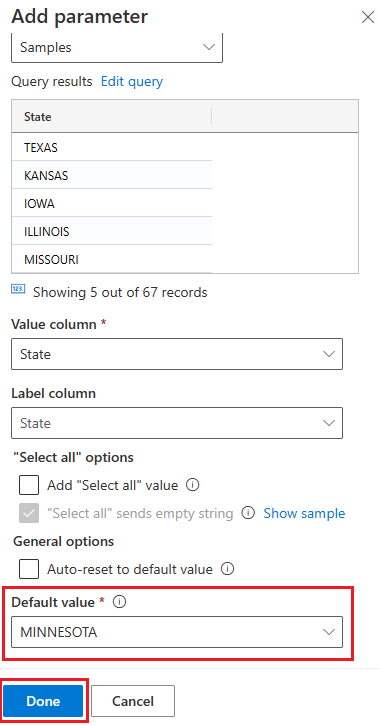
Vyberte Hotovo.
Úprava obou dotazů na dlaždici tak, aby zahrnovaly parametr
Vytvořili jste parametr, ale řídicí panel vypadá stejně. Musíte použít parametr v dotazu, který vygeneruje vizuál.
Události podle data
Na dlaždici Události podle data vyberte ikonu tužky.
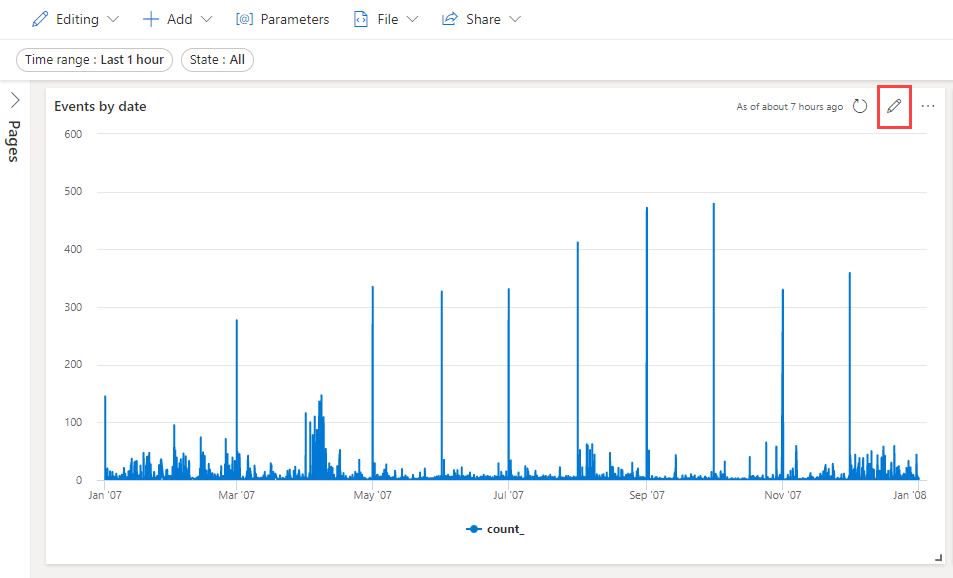
Jako filtr v dotazu použijte název proměnné definované v možnostech parametru. V tomto případě je název proměnné stav. Upravte dotaz tak, aby zahrnoval následující řádek:
| where State has_any (_state)Váš dotaz by měl vypadat jako na následujícím obrázku:
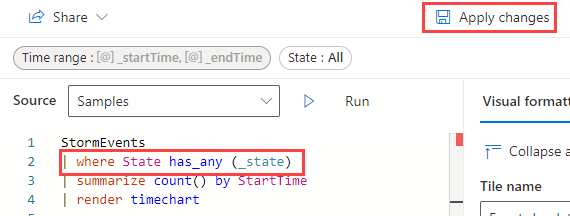
Vyberte Použít změny.
Počet událostí podle stavu
V dlaždici Počet událostí podle stavu vyberte ikonu tužky.
Upravte dotaz tak, aby zahrnoval následující řádek:
| where State has_any (_state)Váš dotaz by měl vypadat jako na následujícím obrázku:
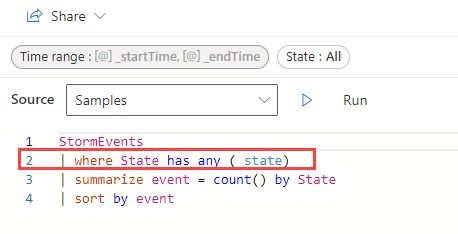
Vyberte Použít změny.
Použití parametru
Vyberte parametr State (Stát) a pak vyberte jednu z možností v rozevírací nabídce, například TEXAS. Ujistěte se a zrušte zaškrtnutí výchozí hodnoty, aby byl vybrán pouze jeden stav. Všimněte si, že se vizualizace mění tak, aby zobrazovaly jenom data přidružená k vybranému stavu.